问题原因
当您发现云主机的运行速度变慢或云主机突然出现网络断开的现象,则可能是由以下原因导致的:
- 云主机使用共享资源型实例:共享资源型实例在云计算中是指多个虚拟机共享同一台物理服务器的资源,这会导致资源争用,可能导致服务器卡顿问题。
- 云主机受到恶意软件或病毒的感染:恶意软件可能执行各种恶意任务,占用大量计算资源,增加云主机网络带宽和资源消耗,影响正常的服务运行等,可能导致服务器卡顿问题。
- 云主机系统资源利用率异常:资源包括CPU、内存、磁盘和网络等,当其中一个或多个资源受到过度使用或不合理分配时,可能导致服务器卡顿问题。
问题处理
云主机使用资源共享型实例
步骤一:问题定位
检查当前云主机的规格类型,共享资源型和独享资源型实例的说明请参见规格类型。
步骤二:问题处理
独享资源型实例在云计算中独享物理服务器的资源,可以提供更稳定和可预测的性能。如果您对业务稳定性有较高要求,建议您将共享型资源型实例变更为独享资源型实例,请参见变更规格。
云主机受到恶意软件或病毒的感染
步骤一:问题定位
定位云主机是否受到恶意软件感染,您可以运行受信任的杀毒软件或安全扫描工具,对服务器进行全面扫描。此外,您还可以检查操作系统、应用程序和安全软件是否为最新版本,并已应用最新的安全更新和补丁。
步骤二:问题处理
如果服务器受到恶意软件感染,及时采取行动非常重要。隔离服务器、运行安全扫描工具、清除恶意软件、更新系统等都是确保服务器安全的关键步骤。
云主机系统资源利用率异常
步骤一:问题定位
定位云主机是否受到恶意软件感染,您可以运行受信任的杀毒软件或安全扫描工具,对云主机进行全面扫描。此外,您还可以检查操作系统、应用程序和安全软件是否为最新版本,并已应用最新的安全更新和补丁。
步骤二:问题处理
如果云主机受到恶意软件感染,及时采取行动非常重要。隔离云主机、运行安全扫描工具、清除恶意软件、更新系统等都是确保云主机安全的关键步骤。
云主机系统资源利用率异常
**问题定位:**定位云主机中CPU利用率高、带宽流量大、内存使用量高的进程。Windows系统提供多个工具用于定位系统资源利用率异常问题,包括任务管理器、性能监视器、资源监视器、事件查看器等。在带宽流量大的情况下,您可以使用Wireshark抓取一段时间内的网络包,分析带宽流量的使用情况。查看网络问题时,您可以检查网线、路由器等硬件设备是否正常工作,之后使用命令行工具ping命令来测试与其他计算机的网络连接,检查延迟和丢包情况。
问题定位步骤:
- 本部分详细介绍了问题定位步骤,您可按照如下流程进行排查。
- 打开“运行”窗口,输入“perfmon-res”,打开“资源监视器”。
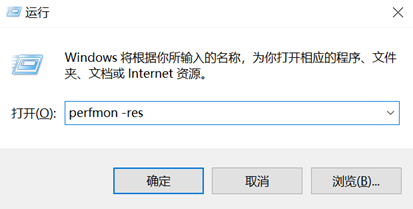
- 在“资源监视器”中,单击“CPU”或“网络”,查看CPU占用率或带宽使用情况。
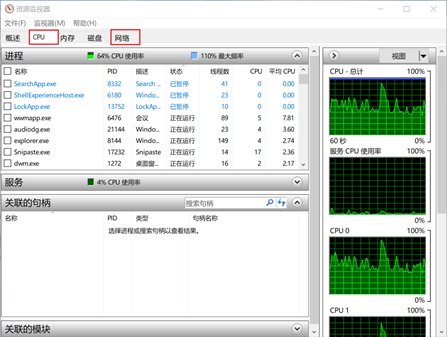
- 查看CPU和带宽占用率较高的进程ID和进程名。
- 打开“运行”窗口,输入“taskmgr”,打开“Windows任务管理器”。
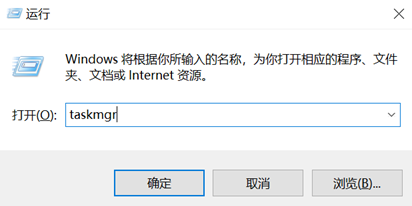
- 在“任务管理器”中,选择“详细信息”选项卡,单击“PID”进行排序。在查找到的CPU或带宽占用率较高的进程上单击右键,选择“打开文件位置”,定位进程是否为正常程序或恶意程序。
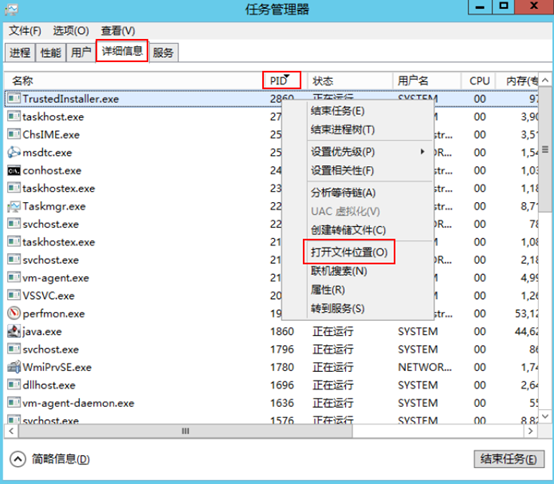
问题处理
排查进程是否正常,进行分类处理。
- 正常程序:优化程序,或变更云主机配置,请参见实例配置变更。
- 异常程序:确保异常程序不会影响到系统组件或其他用户,您可以手动关闭进程或隔离异常程序。根据异常原因,您还可以采用适当的措施来修复
分析处理
正常程序处理建议
- 如果您正在使用Windows 2008或Windows 2012操作系统,您可以增加物理内存或升级硬件组件,确保您的内存配置在2GB或更高。
- 请更新或升级相关的驱动程序,禁用或卸载可能引起冲突的驱动程序,然后观察系统是否仍然卡顿。
- 运行杀毒软件或安全扫描程序,对系统进行全面扫描,查找和清除任何潜在的恶意软件。
- 请检查后台是否有正在执行Windows Update的操作,或者杀毒软件是否正在后台执行扫描操作。
- 如果您在云主机中运行的应用程序对系统资源有较高要求,建议您变更云主机配置,请参见实例配置变更或者修改带宽,请参见修改共享带宽。
- 如果您的云主机配置已经比较高,或者您不想修改云主机配置,您可以考虑更新或升级相关的程序,或者在云主机上应用场景分离部署。
异常程序处理
- 确保异常程序不会影响到系统组件或其他用户,您可以手动关闭进程或隔离异常程序。通过右键单击任务栏中程序图标,选择“关闭”或“退出”实现。如果异常程序无反应,通过任务管理器来终止该异常程序的进程。
- 如果异常程序是由于病毒感染、木马入侵导致的,您可以执行以下操作:
- 运行受信任的杀毒软件或安全扫描工具,对服务器进行全面扫描。
- 检查操作系统、应用程序和安全软件是否为最新版本,并已应用最新的安全更新和补丁。
- 使用MSconfig禁用所有非微软自带服务驱动,检查问题是否再次发生。
- 如果异常程序让服务器或站点遭受DDoS攻击或CC攻击,短期内产生大量的访问需求,您可以执行以下操作:
- 查看Anti-DDoS攻击是否开启,并检查防护策略是否配置合适,请参考开启Anti-DDoS防护。
- 查看CC防护策略是否开启,并检查防护策略是否配置合适,请参考CC防护。




 工信部ICP备案号:湘ICP备2022009064号-1
工信部ICP备案号:湘ICP备2022009064号-1 湘公网安备 43019002001723号
湘公网安备 43019002001723号 统一社会信用代码:91430100MA7AWBEL41
统一社会信用代码:91430100MA7AWBEL41 《增值电信业务经营许可证》B1-20160477
《增值电信业务经营许可证》B1-20160477